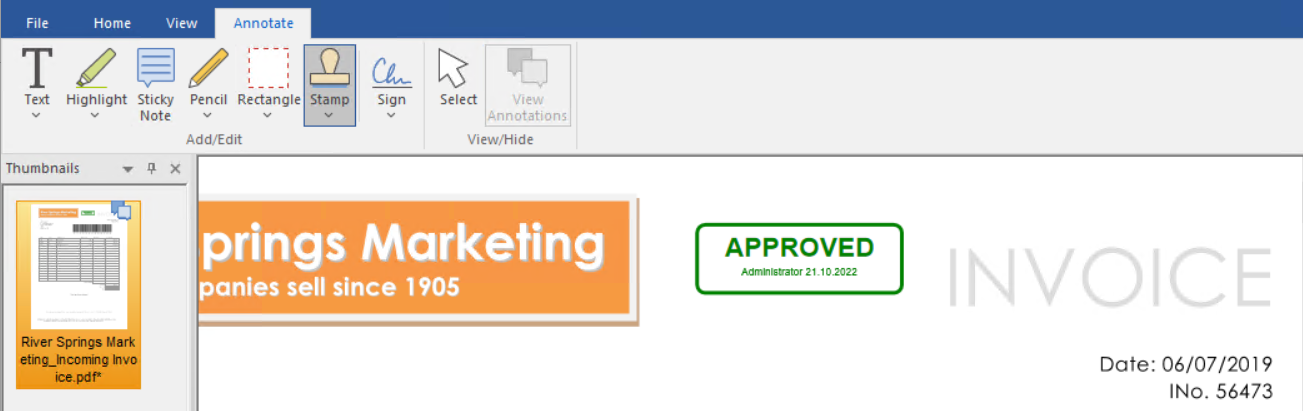|
Modificar macros en una plantilla de sellos |
Scroll |
1.En Therefore™ Navigator, abra el Repositorio. Amplíe Sistema y vaya a la categoría Plantillas.
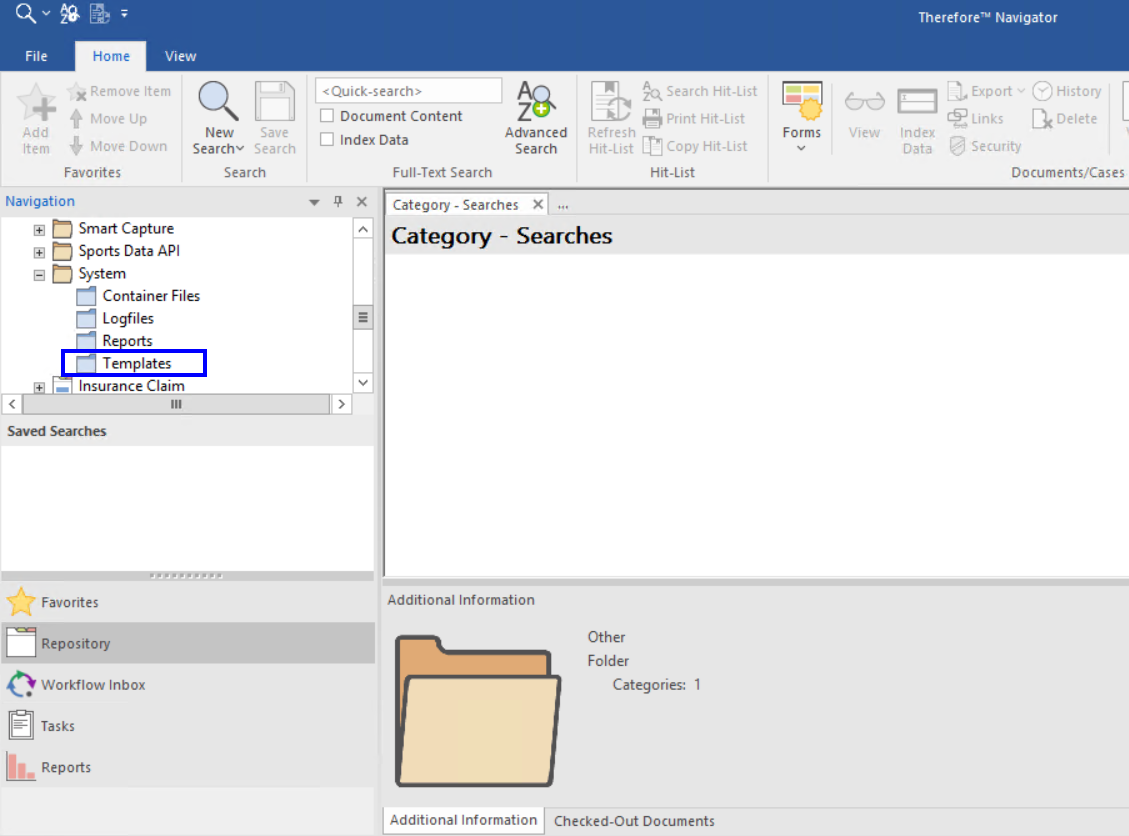
2.Haga doble clic en una plantilla de sellos para abrirla en Therefore™ Viewer.
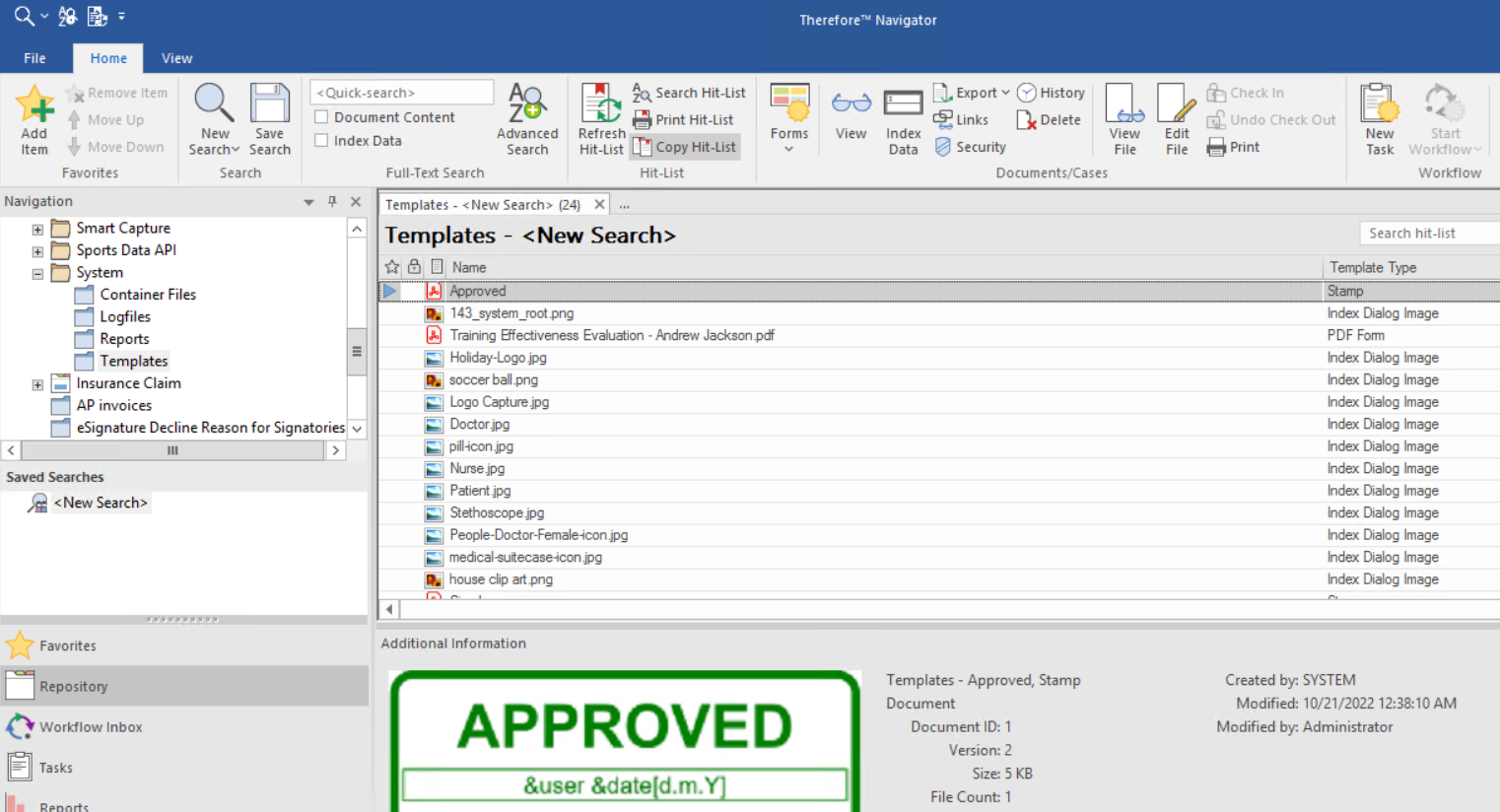
|
Los pasos siguientes solo funcionan para plantillas de sellos que contienen macros. |
3.Haga clic en Retirar para retirar la plantilla para editar. Vaya a la pestaña Anotar y seleccione Texto en el menú.
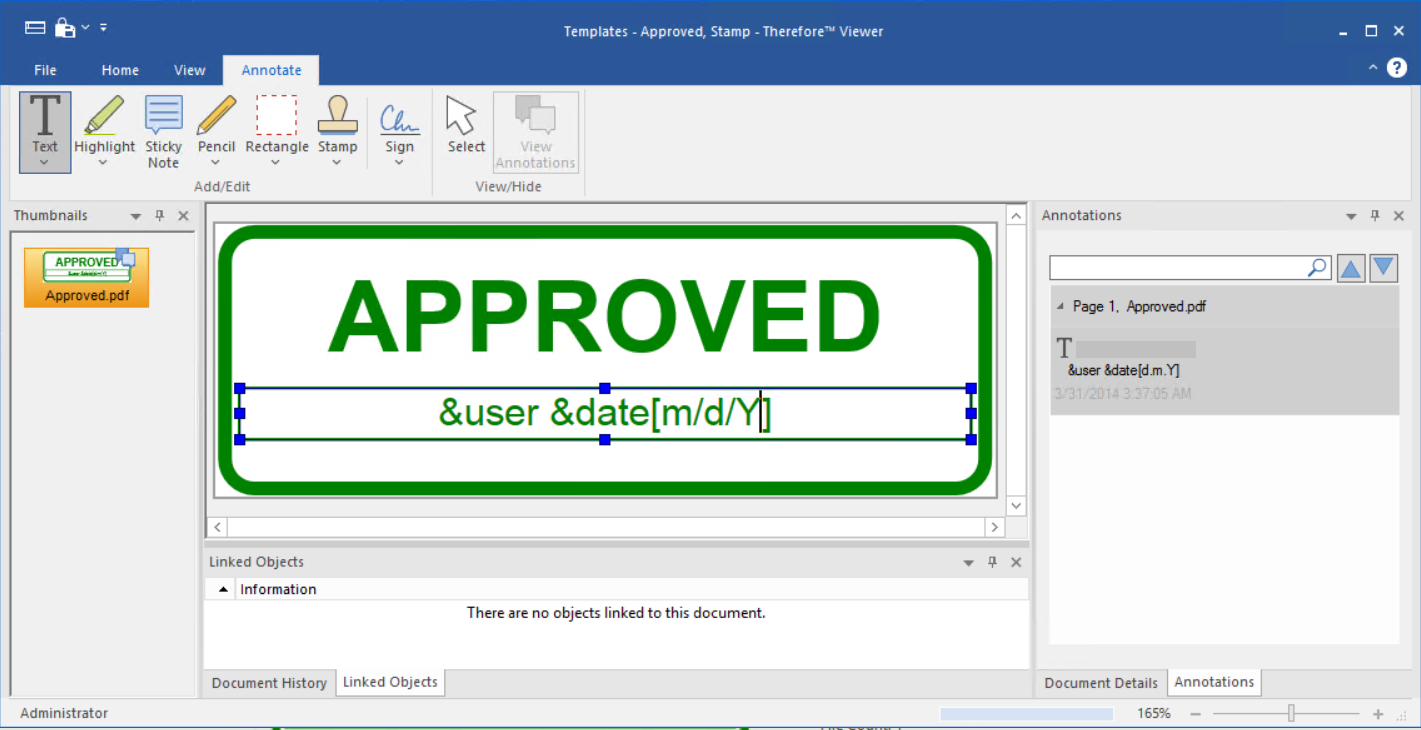
|
Este marco es una anotación de cuadro de texto. Ahora es posible editar texto dentro del marco. En este ejemplo cambiamos el formato de fecha de '&user &date[m/d/Y]' a '&user &date[d.m.Y]'. |
4.Haga clic en Registrar para guardar los cambios. A partir de este punto se utilizará la nueva versión de la plantilla de sellos.